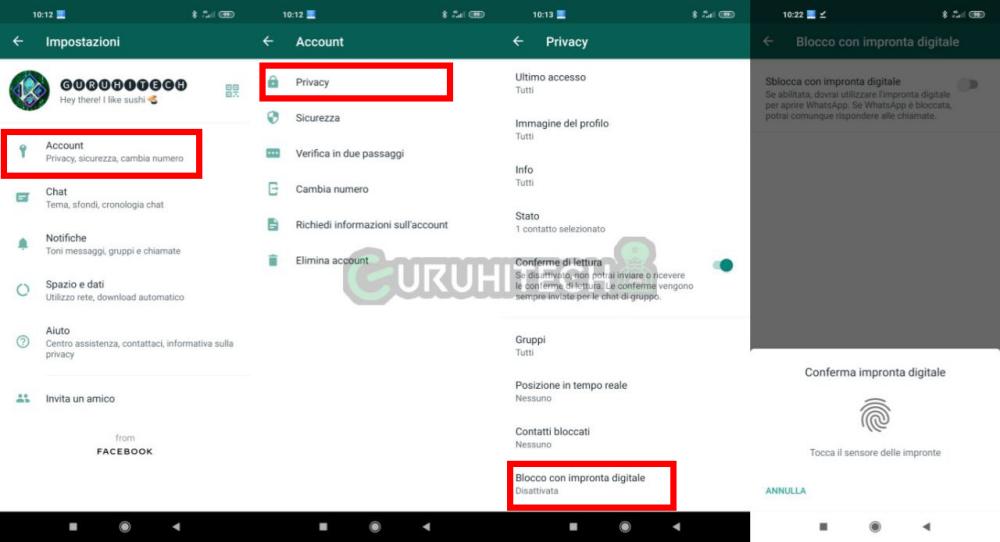WhatsApp: 10 trucchi che forse non conosci
L’app di messaggistica proprietà di Facebook offre molteplici opzioni, anche se non tutti sanno come utilizzarle. Ecco un decalogo per sfruttare al meglio la piattaforma.
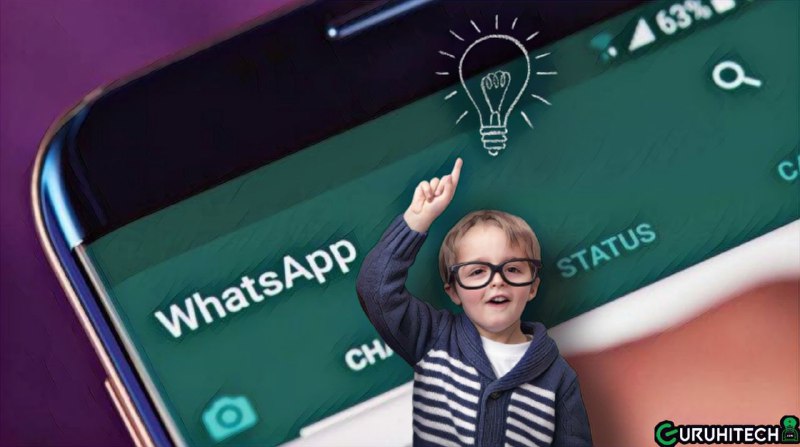
Possiamo rassegnarci ad avere una fotocamera di qualità inferiore, uno schermo non tanto grande o un po’ meno velocità di elaborazione. Ma quando si sceglie un telefono cellulare, qualsiasi utente ha bisogno di un’applicazione per connettersi con quasi tutti: WhatsApp.
Nel gennaio 2021, la piattaforma di messaggistica di proprietà di Facebook ha superato la barriera di due miliardi di utenti in tutto il mondo, anche se ha un successo particolare al di fuori degli Stati Uniti. Sebbene la maggior parte delle persone conosca le funzioni principali, ci sono molte funzionalità aggiuntive o trucchi che non sono così conosciuti.
10 trucchi WhatsApp poco conosciuti
Rispondi ai messaggi senza apparire “online”
Non vuoi che un contatto ti veda connesso o che “scrivi” su WhatsApp? C’è un trucco per evitarlo.
- Per prima cosa dobbiamo attivare la modalità aereo, per disconnetterci completamente da Internet, sia con connettività cellulare che tramite WiFi. Quindi andiamo su WhatsApp e rispondiamo a tutti i messaggi che vogliamo. Appariranno con il cerchio con l’orologio, che indica che non sono ancora stati inviati.
- Una volta che abbiamo finito di rispondere ai messaggi, torniamo alle impostazioni del telefono cellulare per disattivare la modalità aereo, che fornirà effettivamente la connettività al nostro telefono.
- Solo allora i messaggi verranno inviati, ma senza che noi appaia “online” o “scritto” quando rispondiamo.
Dimentica una chat senza lasciare il gruppo
Conosciuto anche come “modalità vacanza“, il sistema di chat archiviato ora consente di “nascondere” i gruppi e di non ricevere più notifiche.
Con questa opzione l’utente può dare priorità alle conversazioni ed evitare interruzioni di quelle meno importanti, poiché disattiva anche le notifiche: se c’è una chat, non sapremo nemmeno se ha nuovi messaggi (anche se vedremo se ci sono chat tra quelli archiviati).
- Per archiviare una chat, individuale o di gruppo, non devi far altro che contrassegnarla e scegliere l’opzione “archivia“, ovvero una casella con una freccia in giù, che troviamo tra l’icona “muto” e i tre punti di opzione.
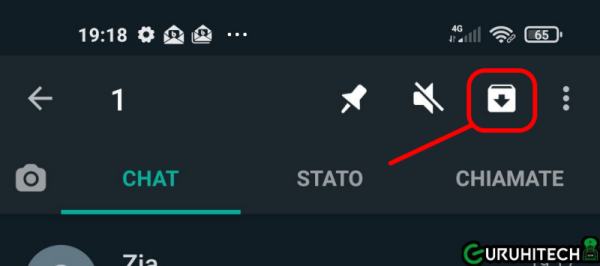
Fissa in alto
Se hai una chat privata o un gruppo a cui sei più affezionato, puoi tenerla sempre in alto cliccando sul pulsante “Fissa in alto“. La procedura è del tutto identica alla precedente ma per fissare in alto una chat, dovrai cliccare sulla prima icona, quella con il simbolo della “Puntina”.
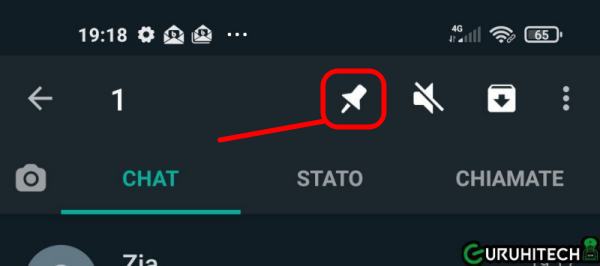
Più sicurezza con la verifica in due passaggi
Di fronte ai molteplici casi di furto di account per altri tipi di truffe, una buona misura per prendersi cura del nostro profilo WhatsApp è attivare la verifica in due passaggi.
- Per fare ciò, devi andare nei tre punti che appaiono nell’angolo in alto a destra dell’app per entrare in Impostazioni > Account e infine “Verifica in due passaggi” e poi cliccare su “Attiva“.
Oltre a inserire il codice a sei cifre, e facoltativamente, è possibile aggiungere un’e-mail, che WhatsApp utilizzerà per inviare un link per disattivare la verifica in due passaggi in caso di smarrimento del PIN.
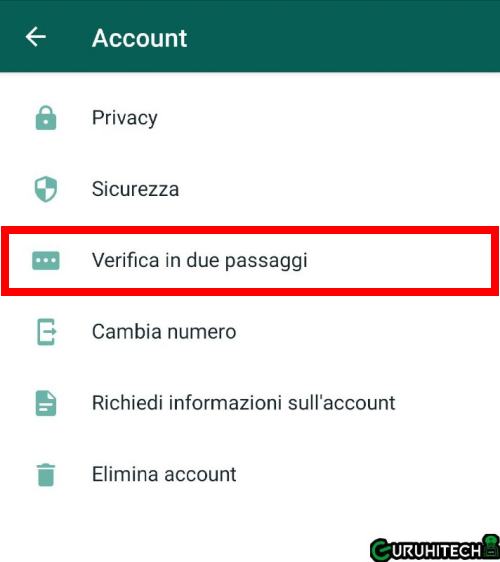
Dalla pagina di supporto del messenger fanno un’importante precisazione per evitare sorprese:
Se ricevi una mail per disattivare la funzione (…) ma non l’hai richiesta, non cliccare su quel link. Qualcuno potrebbe provare a verificare il tuo numero di telefono su WhatsApp.
Blocco con impronte digitali
Affinché nessuno possa accedere ai nostri messaggi senza autorizzazione, una buona opzione è attivare il blocco delle impronte digitali a cui ho già dedicato una guida che puoi trovare in questa pagina.
- Per fare ciò devi andare su Impostazioni > Account > Privacy e alla fine di tutto c’è l’opzione per bloccare con l’impronta digitale. Una volta attivata questa opzione, ti chiederà di posizionare la tua impronta digitale sul sensore del telefono e lì ti dirà automaticamente le opzioni da quando puoi bloccare il telefono in modo che nessuno possa accedere al tuo messenger.
- Infine, l’app ti chiederà di indicare con quale frequenza puoi chiederci l’impronta digitale. Ci sono tre opzioni: immediatamente, dopo 1 minuto o dopo 30 minuti. Da notare che questo blocco non ha effetto sulle chiamate: quando si arriva è possibile rispondere senza apporre l’impronta digitale.
Ovviamente funziona su telefoni che dispongono di lettori di impronte digitali, sia Android che iOS.
Invia messaggi di testo con i comandi vocali
Sebbene molte persone preferiscano inviare audio invece di scrivere, ci sono anche molti di noi che odiano ricevere messaggi vocali. Ma c’è un’opzione per accontentare tutti: parla con WhatsApp e quello che diciamo viene scritto automaticamente.
Per usarlo, devi avere una tastiera che includa questa funzione. Sotto il microfono di WhatsApp ne vedremo un altro, nella stessa fila di emoji, GIF e altre opzioni. Cliccandoci sopra si attiva la dettatura vocale, che trascrive le parole che diciamo.
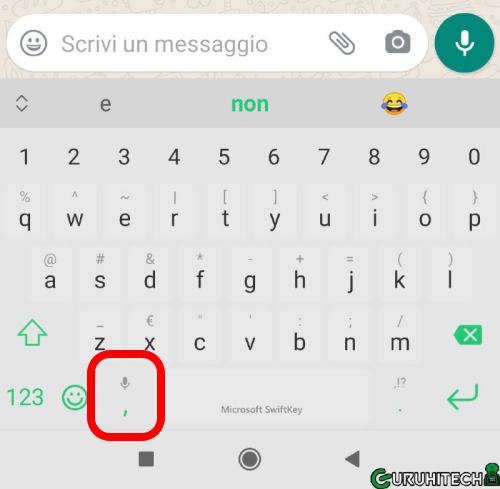
Lo strumento consente di dettare in modo che il sistema “traduca” in testo. La meccanica è molto semplice, analoga alle ricerche vocali. In questo modo il mittente parla (non deve scrivere) e il destinatario riceve un messaggio scritto, evitando il disagio che spesso questi portano.. Per questa funzione ho dedicato una guida apposita in cui spiego come utilizzare la tastiera Swiftkey di Microsoft ma il funzionamento è del tutto identico alle altre tastiere.
Libera spazio
Con il proliferare dei gruppi si moltiplicano anche le foto, i video e i file in genere condivisi sulla piattaforma. Fortunatamente, WhatsApp ha lanciato alla fine del 2020 una rinnovata opzione di gestione dello spazio di archiviazione per identificare, rivedere ed eliminare in modo massiccio i contenuti che potrebbero riempire la memoria del telefono.
Il nuovo strumento di gestione dell’archiviazione si trova in Impostazioni> Spazio e dati> Gestisci spazio.
Una volta lì vedremo da un lato la quantità di spazio che l’app sta utilizzando (nell’esempio 10 GB), gli elementi che sono stati inoltrati più volte e quelli che pesano più di 5 MB. Infine, di seguito, vedremo le chat e la quantità di MB (o GB) che sono in quella conversazione, individuale o di gruppo.
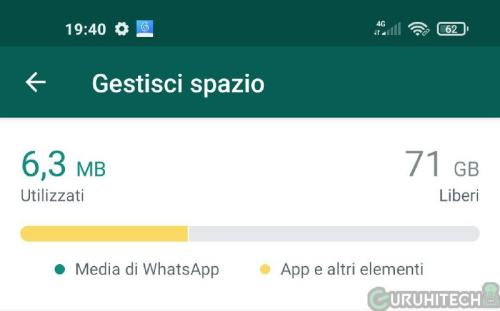
Grassetto, corsivo e barrato
Questa alternativa ha qualche anno ma è ancora sconosciuta alla maggior parte degli utenti. Il sistema è abbastanza semplice: basta racchiudere le parole tra asterischi, underscore (ovvero il trattino basso _) o maiuscole – nome ufficiale del segno “~” -, è possibile scrivere rispettivamente in grassetto, corsivo o barrato.
Puoi anche scegliere una lettera diversa, con il carattere chiamato FixedSys, racchiudendo le parole con tre apici inversi… ossia, “`come questo“`.
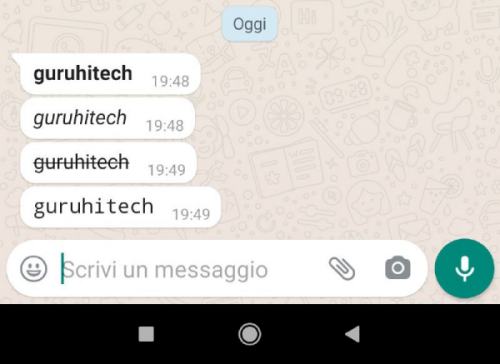
Reinvia senza l’etichetta di reinvio
Per evitare disinformazione, WhatsApp ha implementato da tempo il tag forward, che indica che, se un messaggio non è originale, è arrivato alla persona da un altro contatto. Possiamo evitarlo? Sì: invece di “inoltrare” un contenuto “condividilo”.
- Tutto quello che devi fare è scegliere la foto, il video, il link o la GIF e selezionare l’opzione “condividi” dal menu delle opzioni, i tre puntini nell’angolo in alto a destra. Funziona per quasi tutto, ad eccezione di collegamenti e messaggi di solo testo. In tal caso, ciò che dovremo fare è “copiare” e “incollare” il testo.
Invia un messaggio senza salvare il contatto sulla rubrica
Da un computer è molto facile chattare con una persona che non abbiamo programmato. Non devi far altro che recarti al seguente indirizzo, modificando la parte del “numero” del cellulare a cui vogliamo scrivere.
https://api.whatsapp.com/send?phone=numeroditelefono
In questo modo, se si tratta di un numero italiano, dobbiamo inserire l’indirizzo https://api.whatsapp.com/send?phone=+39XXXXXXXXXX, il prefisso e il numero del destinatario.
Quando si preme invio per inserire l’indirizzo vedremo una pagina minimalista con l’opzione di “messaggio” o “continua a chattare” per scrivere a quel numero. Naturalmente questa funzione è valida anche da cellulare.
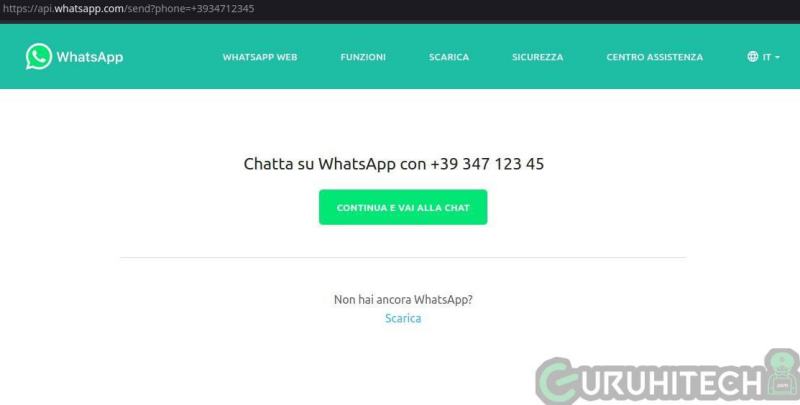
Se non sincronizziamo il nostro cellulare con WhatsApp Web, la piattaforma ci chiederà di farlo. In questo caso, se si tratta di un telefono che non abbiamo programmato, non vedremo il nome della persona, ma solo il suo numero di cellulare.
La funzione funziona anche per il cellulare: quando inserisci quell’indirizzo e fai clic su “messaggio”, l’applicazione WhatsApp si aprirà automaticamente per inviare un messaggio a quel numero che non abbiamo registrato.
Ti potrebbe interessare:
Segui guruhitech su:
- Google News: bit.ly/gurugooglenews
- Telegram: t.me/guruhitech
- Facebook: facebook.com/guruhitechweb
- Twitter: twitter.com/guruhitech1
- Instagram: instagram.com/guru_hi_tech/
- Threads: threads.net/@guru_hi_tech
- GETTR: gettr.com/user/guruhitech
- Rumble: rumble.com/user/guruhitech
- VKontakte: vk.com/guruhitech
- MeWe: mewe.com/i/guruhitech
- Skype: live:.cid.e496a29c3d8dfd2
- WhatsApp: bit.ly/whatsappguruhitech
Esprimi il tuo parere!
Conosci altri trucchi e funzioni di WhatsApp da suggerirci? Lascia un commento nell’apposita sezione che trovi più in basso.
Per qualsiasi domanda, informazione o assistenza nel mondo della tecnologia, puoi inviare una email all’indirizzo guruhitech@libero.it.